수동으로 개별 서버 등록하기
Overview
QueryPie 에서는 접근 제어를 적용할 서버를 수동으로 등록할 수 있습니다. 개별 서버를 커넥션으로 등록하고 사용자 및 그룹에 커넥션 접근 권한을 부여하고 정책을 설정할 수 있습니다.
서버 등록에 필요한 각 리소스들을 사전에 등록해 주시는 것을 권장합니다.
Settings > General Settings > Allowed Zones
Settings > Server Settings > Connection Management > Server Groups
Settings > Server Settings > Connection Management > Server Account Templates
Settings > Server Settings > Connection Management > SSH Key Configurations
수동으로 커넥션 등록하기
개별 서버를 수동으로 등록하기 위해서는 총 다섯 가지의 정보를 입력해야하며 각 항목별로 세부적인 설정이 필요합니다.
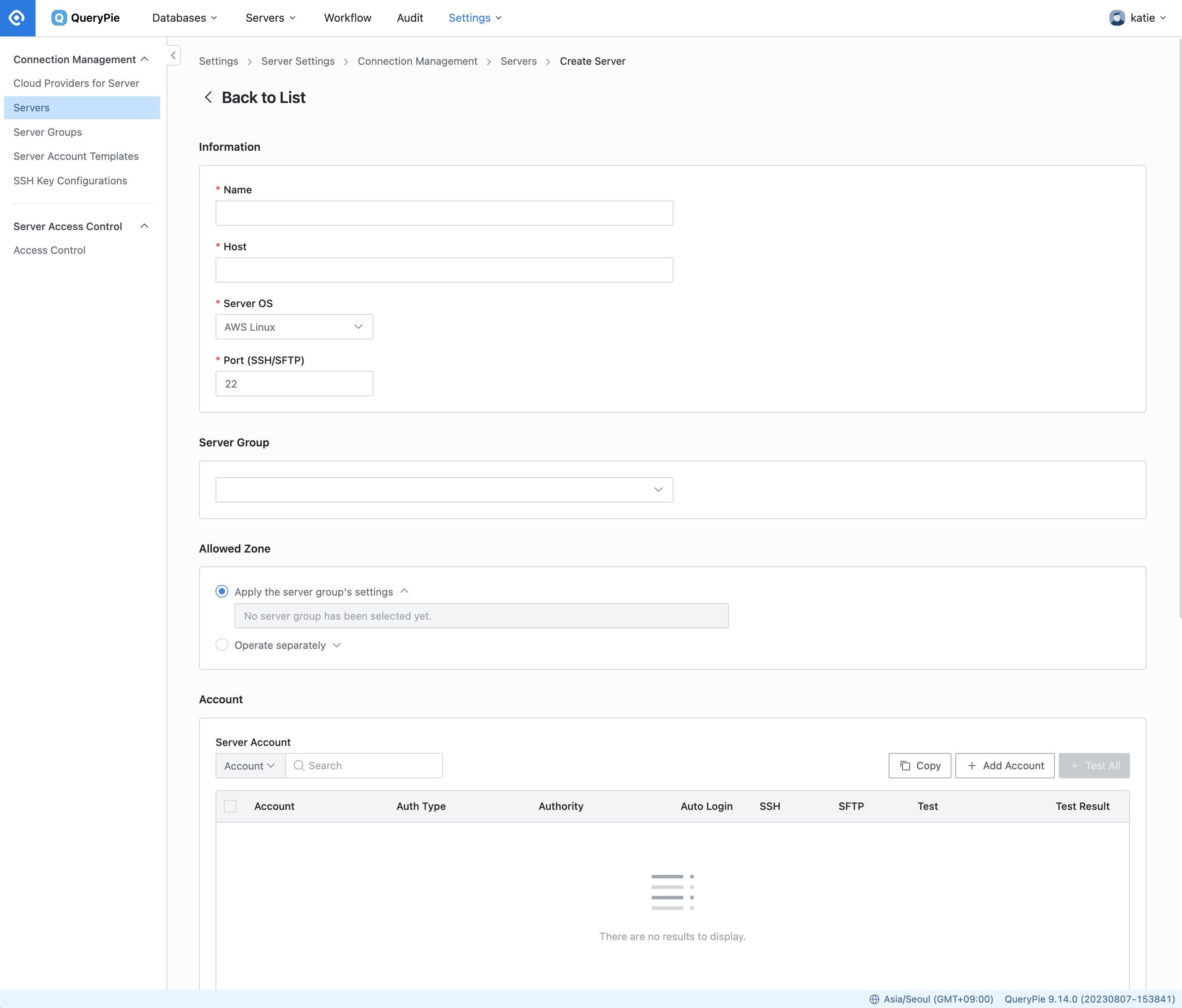
Server Settings > Connection Management > Servers > Create Server
1. Information 입력하기
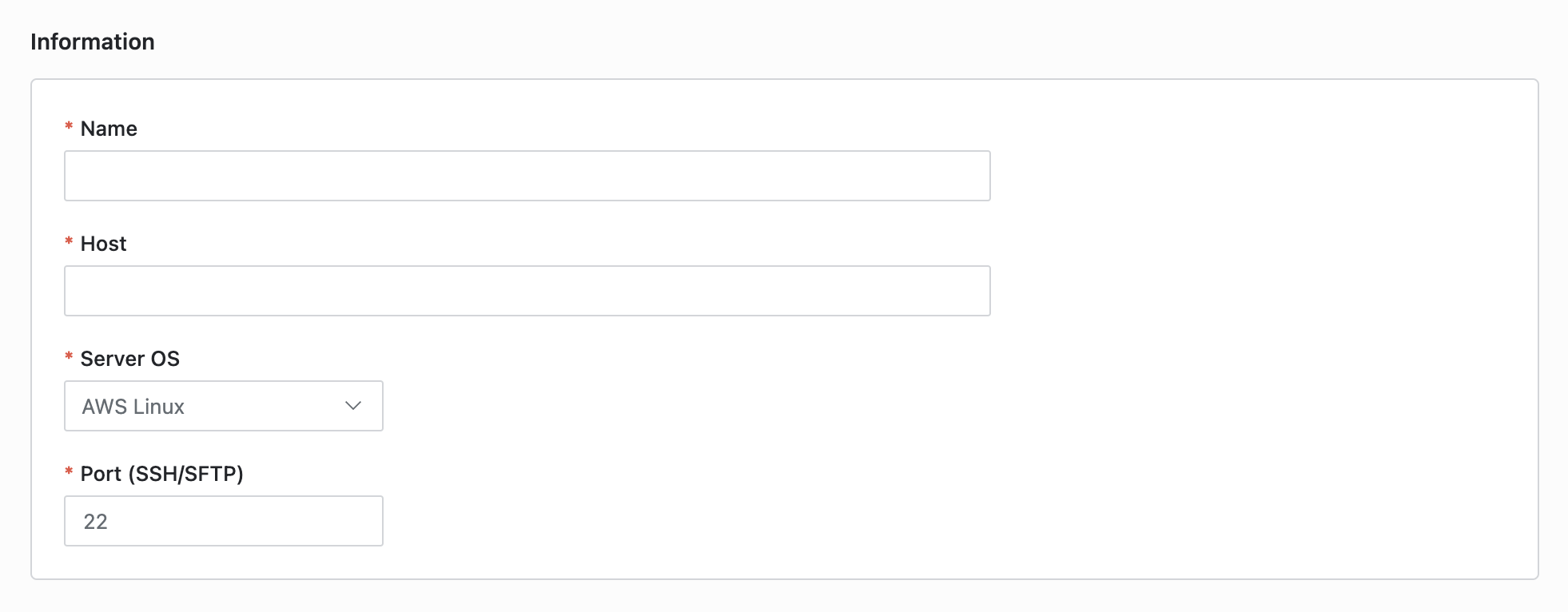
Server Settings > Connection Management > Servers 메뉴로 이동합니다.
우측 상단의
Create Connection버튼을 클릭합니다.커넥션 등록을 위한 다음의 정보들을 입력합니다.
Name : 해당 서버를 구분할 수 있는 이름을 입력합니다.
Host : 커넥션의 호스트를 입력합니다. 도메인, IP 형태 모두 입력할 수 있습니다.
Server OS : 커넥션의 OS를 선택해합니다.
Port : 커넥션의 포트를 입력합니다.
2. Server Group 및 Allowed Zone 설정하기

Server Group 을 선택합니다.
Allowed Zone 을 선택합니다. Allowed Zone은 커넥션에 접속할 수 있는 네트워크 대역을 의미하며
Apply the server group's settings를 선택하여 서버 그룹의 설정을 그대로 적용할 수 있습니다. (이 경우 서버 그룹 지정이 필수입니다) 만약 서버 그룹의 설정을 따르지 않고 별도의 Allowed Zone을 적용하고 싶다면Operate separately를 선택해 주세요.
3. Account 등록하기
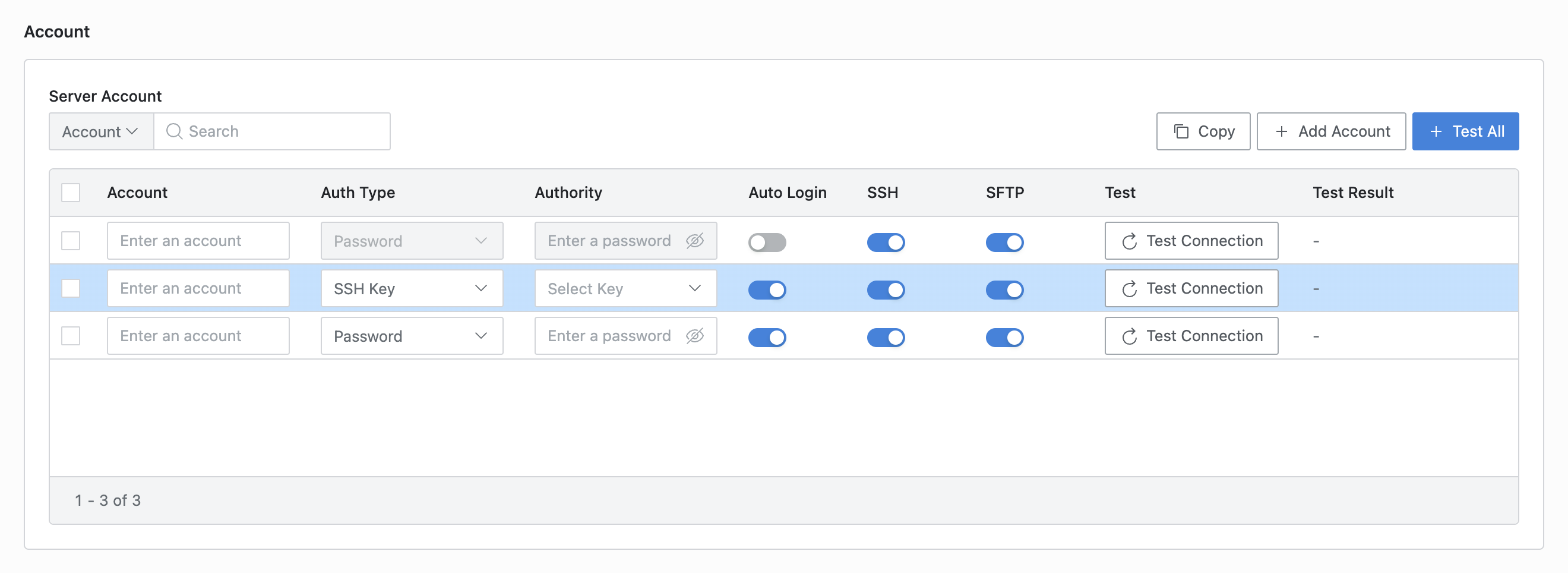
해당 커넥션에 접속 시 필요한 Account를 입력합니다. Account 를 입력하는 방법은 두 가지가 있습니다.
Copy버튼을 눌러 Server Account Templates 메뉴에서 이미 등록한 Account 를 한 번에 불러올 수 있습니다.Sever Account Template 을 등록하는 방법은 서버 계정 템플릿 만들기를 참고합니다.
또는
Add Account기능을 이용하여 수동으로 Account 를 추가할 수 있습니다.
개별 Account에 입력하거나 설정해야하는 정보는 아래와 같습니다.
Account : 개별 계정을 구분할 수 있는 이름을 입력합니다.
Auth Type : 개별 계정의 인증 방식을 선택합니다. Password와 SSH Key 방식을 선택할 수 있으며, SSH Key 방식을 선택하고자 할 경우 Auto Login 설정을 먼저 On으로 변경해 주세요.
Authority : 인증 방식이 Password 일 경우 인증에 사용할 Password 를 입력합니다. SSH Key 일 경우에는 SSH Key Configurations 에서 이미 등록한 키 중 하나를 선택할 수 있습니다.
Auto Login : 자동 로그인 설정을 할 수 있습니다. Off 로 설정할 경우 Password 인증 방식만 사용할 수 있습니다.
SSH/SFTP : 해당 계정으로 SSH 또는 SFTP 접속 허용 여부를 설정할 수 있습니다.
Test : Test Connection 버튼을 클릭하여, 접속 정보가 유효한지 미리 확인할 수 있습니다. 전체 계정에 대한 테스트를 원할 경우 우측 상단에 있는
Test All버튼을 클릭해주세요.Test Result : 접속 정보 테스트 결과가 SUCCESS 또는 FAILED 로 표시됩니다.
AWS에서 생성한 ED25519 타입의 키로 서버 접속은 정상적으로 되나 Test Connection 시에만 Test Result 값이 FAILED 로 표시되는 문제가 있습니다. 해당 문제는 조속히 해결하여 이후 버전에 반영될 예정입니다.
4. Policy 설정하기
Policy 에서 해당 서버에 접속 시 사용자가 적용 받을 정책을 설정을 설정할 수 있습니다.
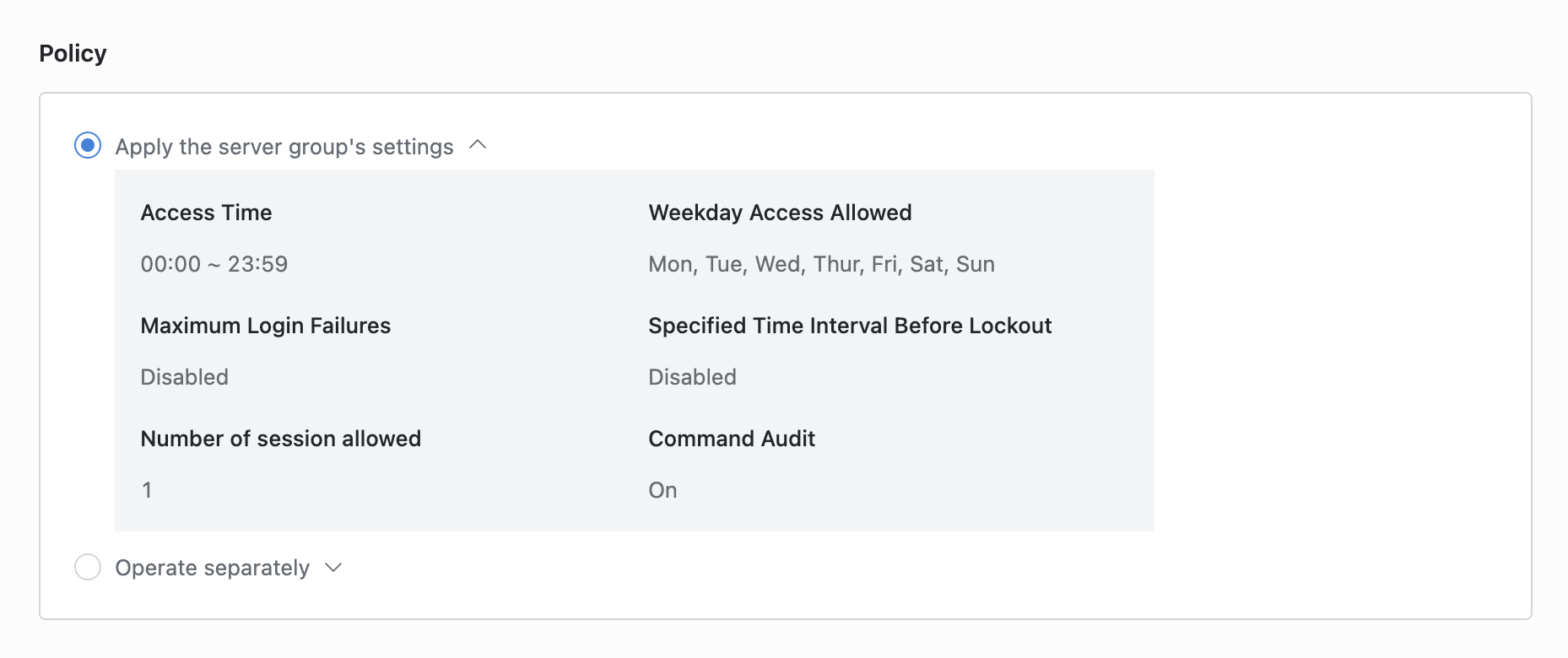
Apply the server group's settings를 선택할 경우 서버 그룹의 설정이 그대로 적용됩니다. (이 경우 상단 영역에서 Server Group 지정이 필수입니다)
만약 서버 그룹의 설정을 따르지 않고 별도의 접속 정책을 적용하고 싶다면 Operate separately 를 선택해 주세요. 이 값을 선택할 경우 개별적으로 설정해야 하는 정책은 개별 서버 접근 정책 설정하기에서 자세히 확인하실 수 있습니다.
5. Tag 입력하기 (Optional)
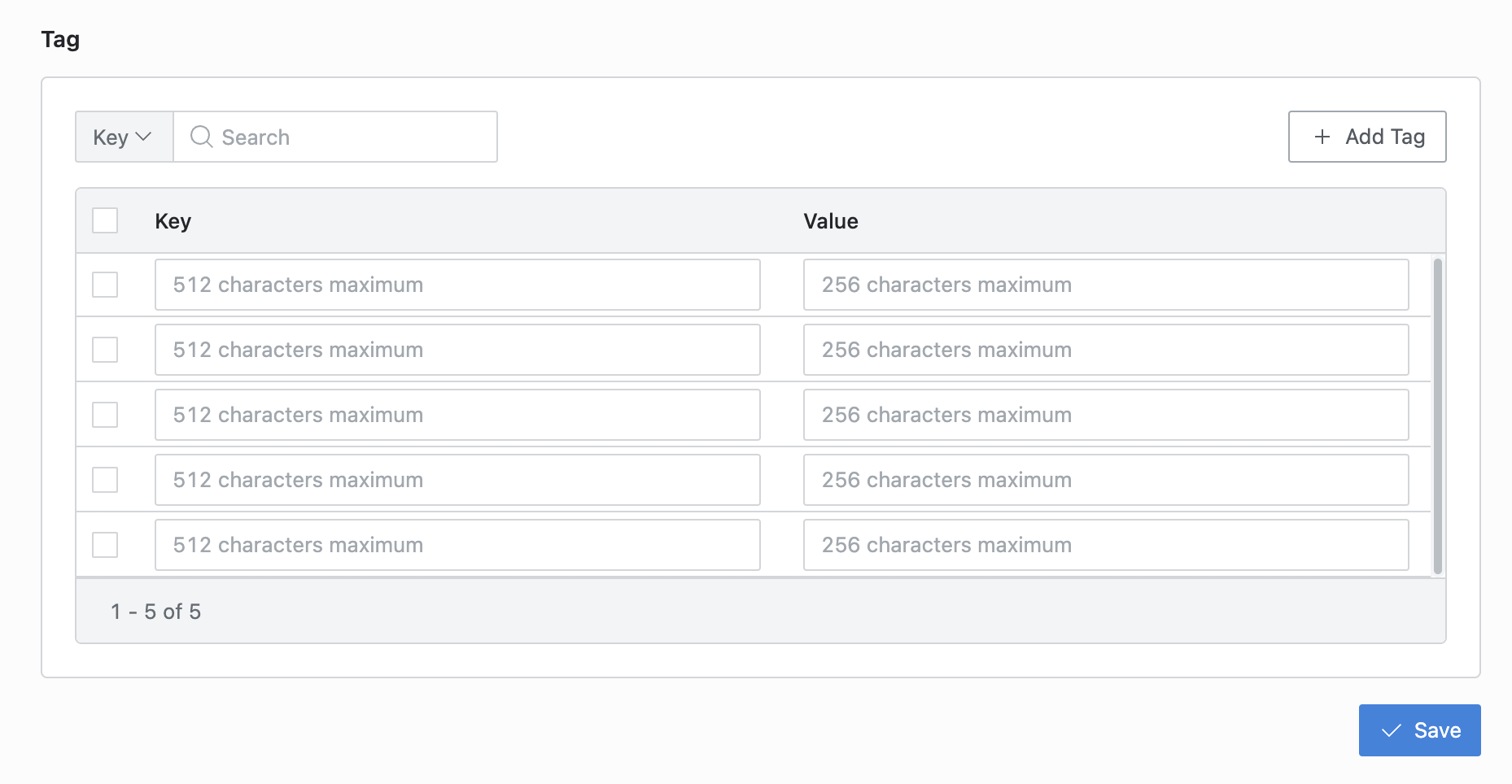
필요시 개별 서버에 Tag 를 수동으로 입력할 수 있습니다. 이렇게 추가된 Tag 는 서버 목록에서 또는 서버 그룹에 서버를 추가할 시 해당 Tag 를 활용하여 필터링할 수 있습니다. 또한 Cloud Provider 동기화해 온 태그도 함께 표시됩니다. (단, 동기화를 통해 불러온 태그는 삭제 및 수정 불가)
Key : 태그를 구분할 수 있는 Key 값을 512자 이내로 입력합니다. Key 값을 필수로 입력해야 하며, 이미 등록된 키는 중복 입력이 불가합니다. 중복은 대소문자를 구분하여 체크합니다.
Value : 필터링에 사용할 Value 값을 256자 이내로 입력합니다.
위 과정을 거친 후 최종 Save 버튼을 클릭하면 서버가 성공적으로 등록됩니다.
%201.png)